
Sommario:
- Autore John Day [email protected].
- Public 2024-01-30 10:02.
- Ultima modifica 2025-01-23 14:49.
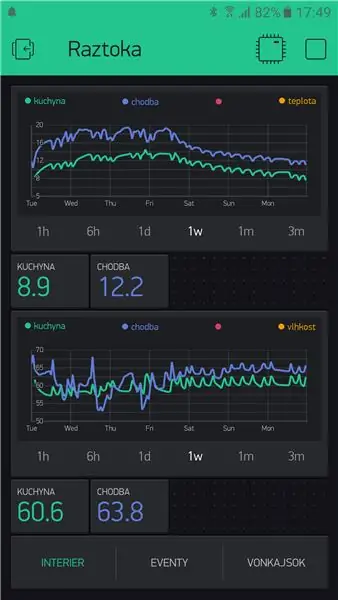

Stavo cercando un modo economico e semplice per monitorare la temperatura e l'umidità per il mio cottage che funzioni anche a batteria o con presa di corrente. Avevo bisogno di monitorare la temperatura da remoto, ma volevo anche la possibilità di un controllo visivo della temperatura locale.
Uso Wemos D1 mini compatibile con Arduino con DHT22, DHT21 e wemos mini OLED shield. Ho sensori alimentati dalla presa di corrente (tramite caricatore USB) e sensori alimentati a batteria. Uso blynk come servizio cloud per la rappresentazione dei dati.
Elenco del materiale:
wemos D1 mini (aliexpress)
Wemos mini schermo OLED (aliexpres)
Sensore di temperatura/umidità DHT21 (aliexpress)
Sensore di temperatura/umidità DHT22 (aliexpres)
alcuni cavi corti e strumenti e materiali di saldatura.
Passaggio 1: saldatura dei pin

Riceverai la scheda Wemos e gli scudi senza pin saldati poiché riceverai nel pacchetto 3 diverse opzioni:
- Solo uomini
- Solo donne
- Da maschio a femmina
Ho scelto di mettere pin femmina sulla scheda principale e tutte le altre schede usano pin da maschio a femmina. Ti consente di impilare altri scudi se lo desideri (come lo scudo del relè)
Quando si saldano i pin, assicurarsi di inserire i pin maschio sulla breadboard in modo che siano stretti.
Uso i pin da maschio a femmina anche per lo scudo OLED. I perni femmina forniscono ad esso una protezione meccanica parziale.
È possibile utilizzare direttamente lo shield wemos D1 mini DHT pro con questo tutorial, ma ho usato il sensore su cavi corti per non influenzare la misurazione del calore dalla scheda o dal display wemos.
Per i sensori alimentati a batteria, ho saldato direttamente il supporto della batteria e il sensore di temperatura DHT alla mini scheda wemos D1.
Passaggio 2: imposta Blynk
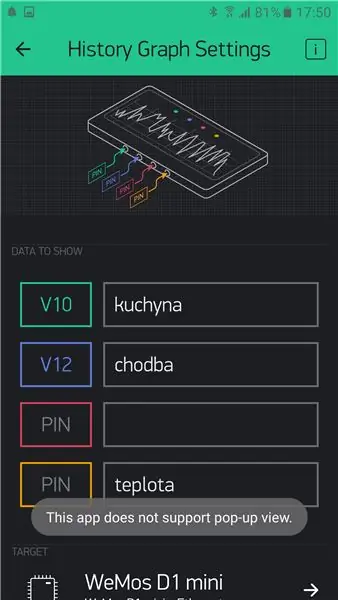
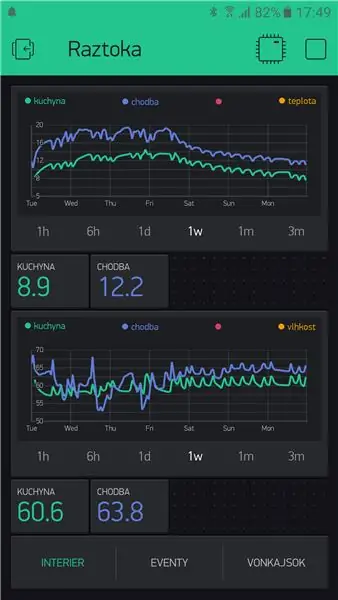
Installa blynk sul tuo telefono e crea lì un nuovo progetto con 2 dispositivi. Per ogni dispositivo riceverai codici di accesso individuali. Utilizzo un'autenticazione del dispositivo per tutti i dispositivi interni e una per tutti i dispositivi esterni. Dovrai inserire i codici di accesso in arduino nel passaggio successivo.
Blynk ti consente di utilizzare pin virtuali per lo scambio di valori tra il tuo dispositivo e il cloud. È possibile utilizzare il pin virtuale 1 per la misurazione della temperatura del primo sensore interno e il pin 3 per la misurazione della temperatura del secondo sensore interno. Pin virtuale 2 per la misurazione dell'umidità del tuo primo sensore interno e pin 4 per la misurazione dell'umidità del tuo secondo sensore interno. È importante utilizzare solo un ID pin virtuale univoco per ogni dispositivo.
Puoi testare varie opzioni per rappresentare le tue misurazioni in blynk, io uso il grafico storico e l'icona di piccolo valore.
Per i sensori esterni è possibile utilizzare un codice di autenticazione separato e un approccio simile.
Passaggio 3: impila insieme e configura le mini schede Wemos D1



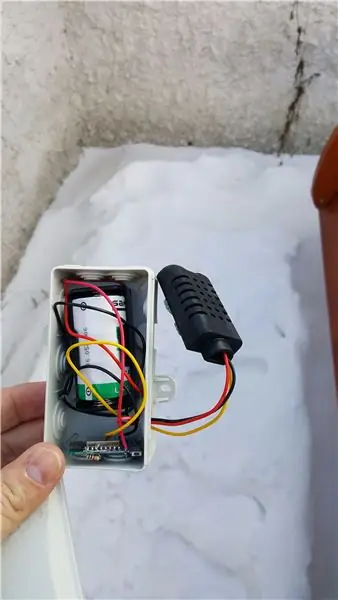
Quando i pin sono saldati, puoi impilare scheda e shield insieme e configurare la scheda tramite Arduino IDE.
Per la mini scheda Wemos D1 avrai bisogno anche di driver da USB a seriale che puoi trovare sulla loro pagina web.
Per una semplice visualizzazione della temperatura e dell'umidità sul display OLED puoi inserire il programma di base blynk-example che è allegato a questo passaggio. È ben commentato in modo da poter modificare in base alla tua connessione. Tieni presente che il pin D1 di wemos non è IO1 e così via. Ecco i valori IO dei suoi pin. Puoi trovarli anche sul sito wemos.
Per il sensore DHT22 dovresti saldare una resistenza da 10 kOhm tra i pin 1 e 2. (link come collegarlo). DHT22 può essere collegato senza resistore aggiuntivo (rosso su +3,3 V, nero su massa, giallo sull'ingresso digitale di ESP8266, se è D2 rispetto al suo IO4 nel codice arduino).
I sensori esterni alimentati a batteria hanno la capacità di dormire profondamente. Uso batterie al litio-cloruro di tionile (Li-SOCl2) collegate direttamente alla massa della scheda e alle porte da 3,3 V. Le loro tensioni rientrano nelle specifiche ESP8266 e collegandole direttamente risparmio energia che verrà altrimenti consumata da ulteriori conversioni di accensione/spegnimento. È possibile cercare Batteria primaria SAFT 3, 6V per trovare il fornitore, ho acquistato dal rivenditore ceco (link)
Usa la configurazione blync-battery-example che è ben commentata e che puoi regolare in base alle tue esigenze.
Ho allegato una calcolatrice Excel semplificata che è stata verificata funzionando correttamente se la connessione Wi-Fi e Internet è disponibile. se la connessione Wi-Fi o Internet non è disponibile, il tuo dispositivo può impiegare fino a 35 secondi per entrare in modalità di sospensione profonda e ciò influisce sulla durata della batteria.
Ora dovresti ottenere le letture dei dati sul display OLED e sull'applicazione blynk del telefono cellulare.
NOTA: usa la libreria Blynk versione 0.4.10 se ricevi l'errore "version.h"
Consigliato:
Facile BLE a bassissima potenza in Arduino Parte 2 -- Monitoraggio temperatura/umidità -- Rev 3: 7 passaggi

Easy Very Low Power BLE in Arduino Part 2 -- Temperature/Humidity Monitor -- Rev 3: Aggiornamento: 23 novembre 2020 – Prima sostituzione di 2 batterie AAA dal 15 gennaio 2019, ovvero 22 mesi per 2 batterie alcaline AAA Aggiornamento: 7 aprile 2019 – Rev 3 di lp_BLE_TempHumidity, aggiunge grafici di data/ora, utilizzando pfodApp V3.0.362+ e l'auto throttling quando
Monitoraggio della temperatura e dell'umidità utilizzando NODE MCU E BLYNK: 5 passaggi

Monitoraggio della temperatura e dell'umidità utilizzando NODE MCU E BLYNK: Ciao ragazzi, in questo tutorial impariamo come ottenere la temperatura e l'umidità dell'atmosfera utilizzando il sensore di temperatura e umidità DHT11 utilizzando l'app Node MCU e BLYNK
Monitoraggio della temperatura e dell'umidità della stanza con ESP32 e AskSensors Cloud: 6 passaggi

Monitoraggio della temperatura e dell'umidità della stanza con ESP32 e AskSensors Cloud: In questo tutorial imparerai come monitorare la temperatura e l'umidità della tua stanza o scrivania utilizzando il DHT11 e l'ESP32 collegati al cloud. I nostri aggiornamenti dei tutorial possono essere trovati qui.DHT11 Specifiche: il sensore DHT11 è in grado di misurare la temperatura
Monitoraggio della temperatura e dell'umidità DHT utilizzando ESP8266 e la piattaforma IoT AskSensors: 8 passaggi

Monitoraggio della temperatura e dell'umidità DHT utilizzando ESP8266 e la piattaforma IoT AskSensors: in una precedente istruzione, ho presentato una guida passo passo per iniziare con il nodeMCU ESP8266 e la piattaforma IoT AskSensors. In questo tutorial, sto collegando un sensore DHT11 al nodo MCU. Il DHT11 è un sensore di temperatura e umidità comunemente usato
ESP8266 Nodemcu Monitoraggio della temperatura utilizzando DHT11 su un server Web locale - Ottieni la temperatura e l'umidità della stanza sul tuo browser: 6 passaggi

ESP8266 Nodemcu Monitoraggio della temperatura utilizzando DHT11 su un server Web locale | Ottieni la temperatura e l'umidità della stanza sul tuo browser: Ciao ragazzi, oggi faremo un'umidità e l'umidità; sistema di monitoraggio della temperatura utilizzando ESP 8266 NODEMCU & Sensore di temperatura DHT11. La temperatura e l'umidità saranno ottenute da DHT11 Sensor & può essere visto su un browser quale pagina web verrà gestita
